add_alert Как установить скриптом L2TP/IPSec VPN-Сервер на Debian Server.
create L2TP (Layer 2 Tunneling Protocol) — это сетевой протокол, работающий на канальном уровне модели OSI, который позволяет настроить сеть VPN с использованием UDP порта 1701. Сам по себе, L2TP не содержит средств для шифрования данных и аутентификации пользователей, поэтому L2TP всегда используется вместе с протоколом IPSec (IP Security).
hdr_strong Меньше слов, больше действий!
Как поднять свой VPN-сервер под Debian с помощью скрипта
Покажем на практике, как настроить свой L2TP IPsec server на VPS под управлением Debian Server 10 или под Ubuntu Server 20.04 простым способом, используя готовый скрипт. Данный метод подойдет даже новичкам в системном администрировании, для начала можно ознакомиться с информацией от разработчика скрипта IPsec VPN Server Auto Setup Scripts на ресурсе GitHub. В скрипте используются протоколы IPsec (Libreswan) и L2TP (xl2tpd).
Развертывание скрипта на Ubuntu server и Debian server
Данный скрипт проверен на работоспособность для следующих версий ОС:
Ubuntu 20.04 (Focal), 18.04 (Bionic), 16.04 (Xenial), а также для Debian 10/9. Перед тем, как начать инсталляцию, выполните обновления на серверной ОС Ubuntu и перезагрузите сервер. В случае с Debian всё тоже самое.
Затем запустите скрипт следующей командой:
wget https://git.io/vpnsetup -O vpnsetup.sh && sudo sh vpnsetup.sh
В автоматическом режиме скрипт создаст готовый L2TP VPN-server, а также сгенерирует учетные данные для доступа к серверу VPN (см. пример ниже):
Server IP: 178.20.153.253 IPsec PSK: f*****************5r Username: vpnuser Password: K*************ts
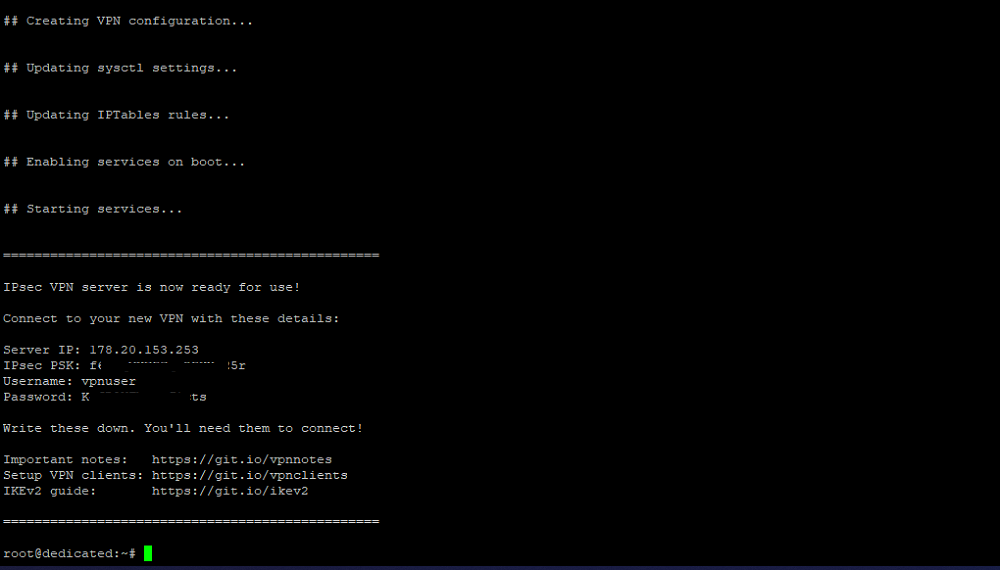
Если вы хотите выполнить скрипт со своими учетными данными для доступа к VPN-серверу, то запустите команду и затем отредактируйте файл vpnsetup.sh в редакторе Nano.
Вместо этих переменных впишите свои данные: YOUR_IPSEC_PSK, YOUR_USERNAME and YOUR_PASSWORD.
wget https://git.io/vpnsetup -O vpnsetup.sh nano -w vpnsetup.sh sudo sh vpnsetup.sh
*Примечание: IPsec PSK должен состоять как минимум из 10 случайных символов,
(только буквы и цифры, никаких символов)
Также можно определить свои учетные данные, как переменные среды, что делать совсем не обязательно, см. пример ниже:
wget https://git.io/vpnsetup -O vpnsetup.sh && sudo \ VPN_IPSEC_PSK='your_ipsec_pre_shared_key' \ VPN_USER='your_vpn_username' \ VPN_PASSWORD='your_vpn_password' \ sh vpnsetup.sh
Итак, работы на сервере завершены, учетные данные для входа получены, сейчас предстоит настроить VPN клиент на своем компьютере (или смартфоне) для получения доступа к нашему серверу ВПН.

